Filterung auf Benutzerebene
Schritt 1. Um auf das Filtermenü auf Benutzerebene zuzugreifen, klicken Sie auf das Symbol für die Filterung auf Benutzerebene auf dem Hauptbildschirm Ihrer cPanel-Oberfläche.
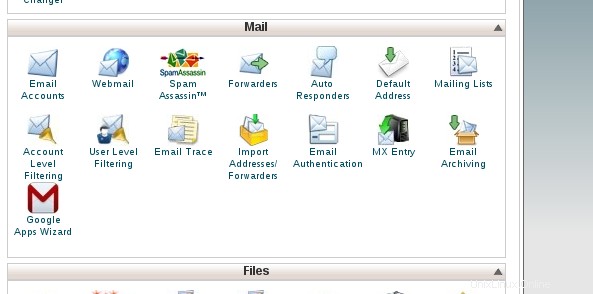
Schritt 2. Klicken Sie neben dem Konto, für das Sie Filter hinzufügen möchten, auf Filter verwalten.
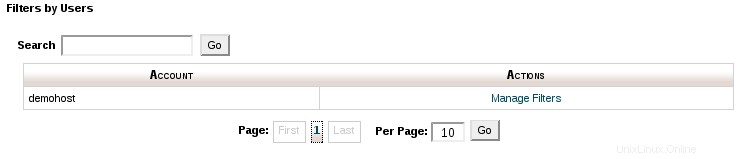
Schritt 3. Um einen Filter hinzuzufügen, klicken Sie auf Erstellen ein neuer Filter.
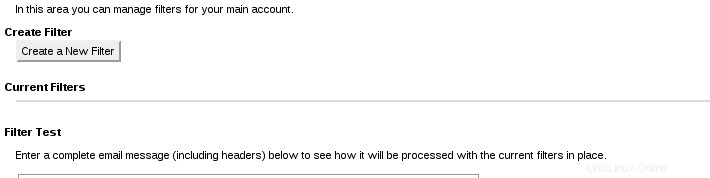
Schritt 4. Geben Sie den Filternamen ein Geben Sie im Feld einen eindeutigen Namen für den Filter ein.
Schritt 5. Wählen Sie aus den Regeloptionen die Regeln aus, denen eine E-Mail entsprechen muss, um gefiltert zu werden.
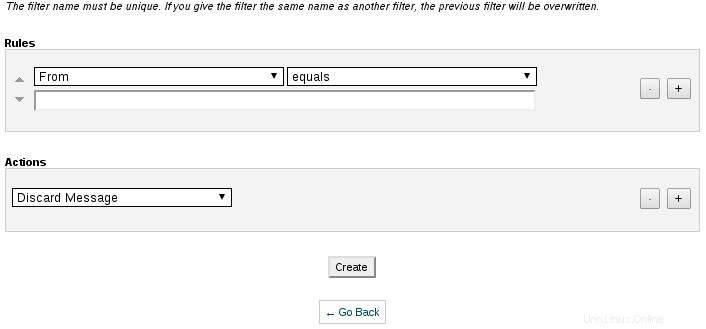
Schritt 6. Aus dem Aktionsmenü -down-Menü sollten Sie auswählen, welche Aktion ausgeführt werden soll, wenn eine E-Mail mit einer Regel im Filter übereinstimmt.
Schritt 7. Um den Filter zu aktivieren, klicken Sie auf Erstellen
Filterung auf Kontoebene
Das Filtern auf Kontoebene ist dasselbe wie das Filtern auf Benutzerebene, mit dem einzigen Unterschied, dass die hier erstellten Filter global auf das gesamte cPanel-Konto angewendet werden.
Geben Sie eine Nachricht in das Feld Filtertest ein und klicken Sie auf Filter testen, um zu sehen, wohin die Nachricht geht. Verwenden Sie die Wörter aus Ihren Filtern in dieser Nachricht, um zu testen, ob sie funktionieren